iPhoneやiPadなどのAppleのデバイスはその独自の機能性により、機能や保存容量に関する問題に直面するたびに復元する必要があります。デバイスの復元のためには、バックアップを持つことが重要です。復元の最中、または他の状況においてデータが失われないために、iTunessがAppleデバイスのバックアップを作成し、保存するサポートをします。
しかし、ユーザーがバックアップファイルの保存場所がMacOSとWindowsOSによって違うので、ユーザーが困惑する可能性があります。
AppleはiTunesによる効率的なバックアップサポートを提供してきたため、ユーザーのiTunesのバックアップファイルへのアクセスには制限がかけられています。あなたのバックアップファイルやドキュメントのすべてにアクセスできるようになるために、いくつかの方法をご提案いたします。
Part 1. Mac上のバックアップロケーション
SFまたはMacユーザーは以下のアドレスにバックアップを置くことができる。
/ Library/ Application Support/ Mobile Sync/ Backup。
ここでは ( ̴ ) のシンボルがあなたのホームディレクトリを示しています。
MacOS上のiTunesバックアップロケーションの検索中に、たとえば、空き容量の不足、バックセッションの失敗、特定のOSのバックアップ保存の失敗、セッションの再起動の失敗など、様々なエラー通知が出る場合があります。
ユーザーは、iTunesのバックアップロケーションにアクセスするために、これらのエラー通知のトラブルシューティングをする必要があります。
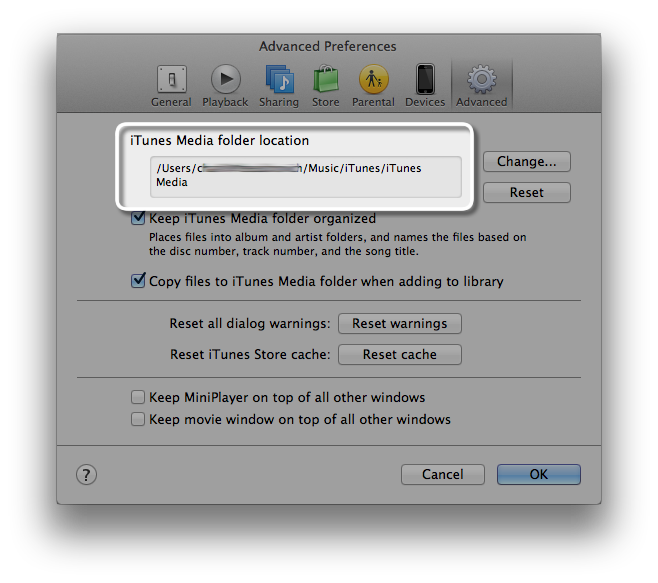
Part 2.Windows上のバックアップロケーション
WindowsOSでは、それぞれのOSのバージョンによってバックアップロケーションが違います。
WindowsXPユーザーは、以下のロケーションにiTunesのバックアップファイルを置くことができます。
\Documents and Settings\ (Username)\ Application Data\ Apple Computer\ Mobile Sync\ Backup
Windows Vista 7 か8のユーザーは、以下のロケーションにiTunesバックアップファイルを置くことが出来ます。
\Users\ (Username)\ Application Data\ Roaming\ Apple Computer\ Mobile Sync\ Backup
WindowsOS用のバックアップロケーションには、Windowsで指定されたユーザー名を代用する必要があります。
Windows OSを使用する場合、Mac OSを使用する場合と同様に、iTunessのバックアップへのアクセスに際し問題が発生する可能性があります。たとえば、不明なエラー1、iPhoneがリクエストを承認しない、空き容量が不十分、など様々なエラー通知が表示される場合があり、トラブルシューティングが必要な場合があります。
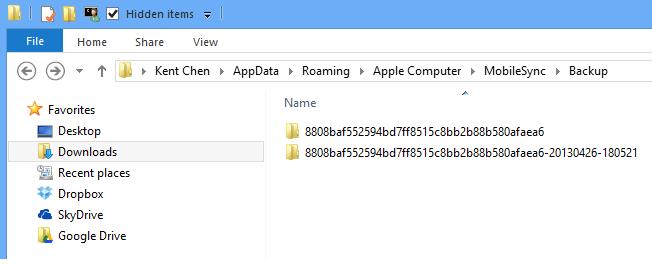
Part 3. Windows/Macコンピュータ上のiTunesのバックアップロケーションの変更方法
iTunesでは様々なデータのバックアップを提供していますが、ユーザーが常にバックアップ保存をしていると容量の問題に差し掛かることがあります。iTunesにはバックアップファイルを違うロケーションに自動的に移すオプションはありませんが、ユーザーが自分のファイルやストレージを管理するいくつかの方法があります。
以下の指示に従ってバックアップファイルを別の場所に移すことができます。
Macユーザーは以下の指示に従ってiTunesのバックアップファイルの場所を変更できます。
1. 場所を変更するためのステップに進む前に、iTunesが作動していないことを確認してください。作動中の場合、それを閉じてください。
2. 作動していないことを確認できたら、バックアップファイルをご自身の外付けHDDやOS上の既存のフォルダーなど、お好みの場所に移動してください。
3. フォルダーを移動したら、OS上でTerminal Applications/ Utilities/ Terminal を起動してください。起動したら、以下のコマンドを入力してください。
ln -s /Volumes/DriveName/Backup/~/Library/Application\Support/MobileSync/Backup
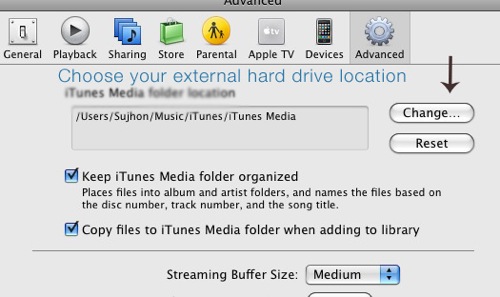
Windows XP をご使用の方は、以下の指示に従ってバックアップロケーションを変更してください。
1. iTuness が作動していなことを確認してください。
2. Junction または MKLinkをダウンロードします。 (MKLinkの場合、後の段階のコマンドプロンプトで方法が異なります。)
3. ジャンクションは、zipフォルダとしてダウンロードされます。通常はCドライブのDocuments and Settingsフォルダにあるご自分のユーザー名のフォルダに解凍します。
4. バックアップを移動したいロケーションに新しいフォルダを作成します。
5. バックアップフォルダを新しく作成したフォルダに移動します。
6. 移動したら、コマンドプロンプトを起動し、以下のコマンドを入力します:
junction "C:\Documents and Setting\
Windows Vista または Windows 7 のユーザーは以下の指示に従ってバックアップロケーションを変更してください。
1. iTuness が作動していなことを確認してください。
2. お好みのドライブやロケーションにバックアップファイルを移動してください。
3. コマンドプロンプトを起動してください。
4. NTFS ジャンクションポイントを作成してください。以下のようになります。
mklink /J "C:\Users\(username)\AppData\Roaming\Apple Computer\MobileSync\Backup" "h:\Backup"
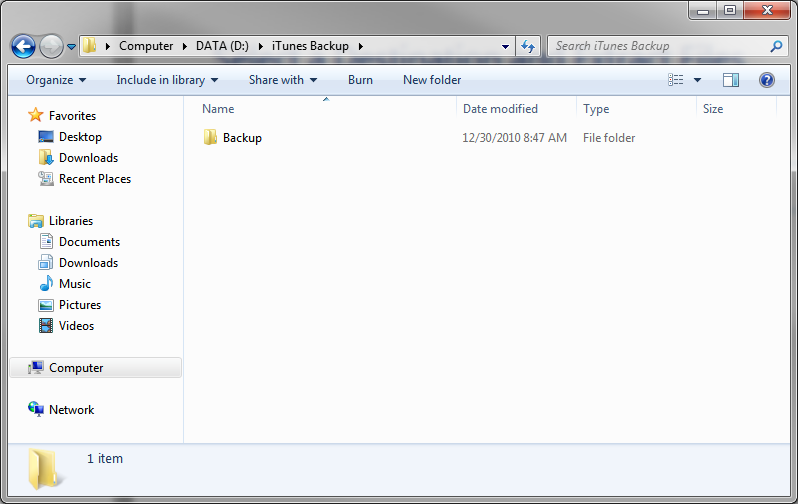









加藤清明
編集
0 Comment(s)